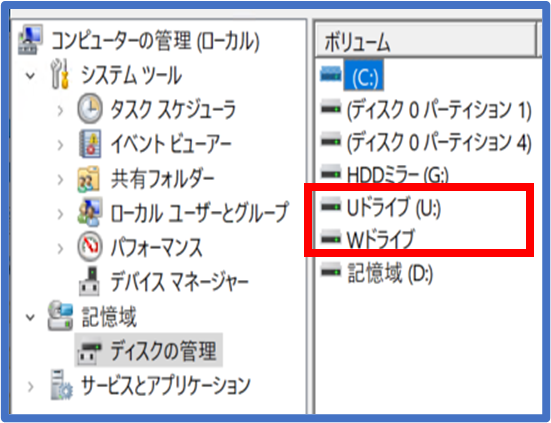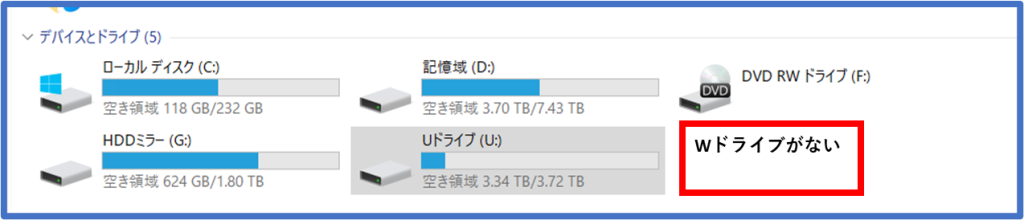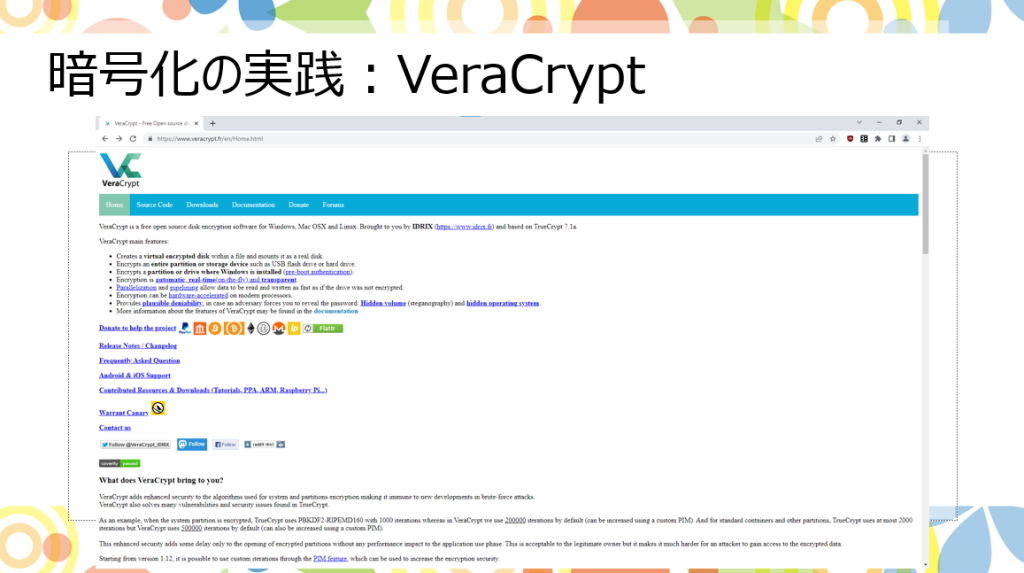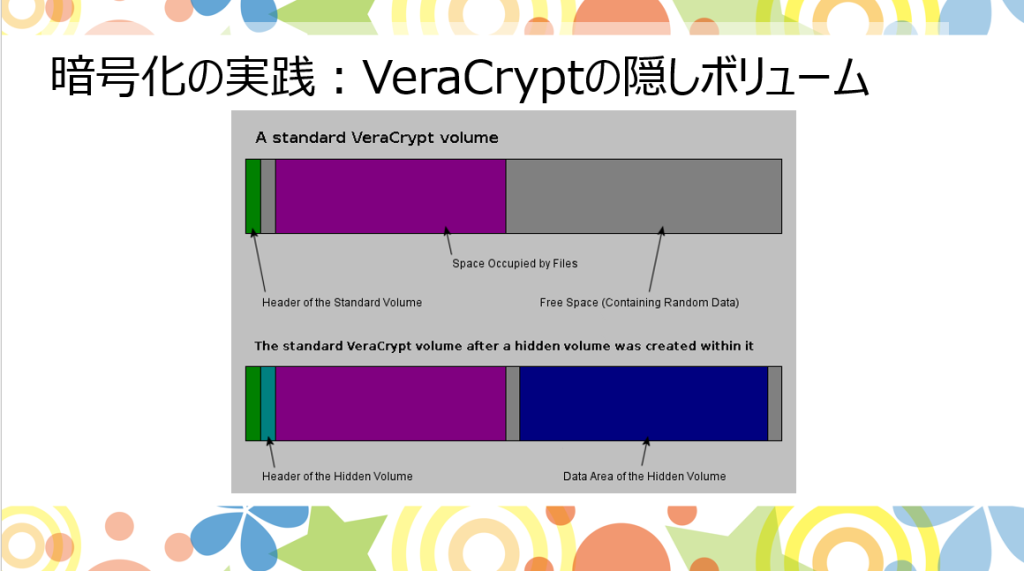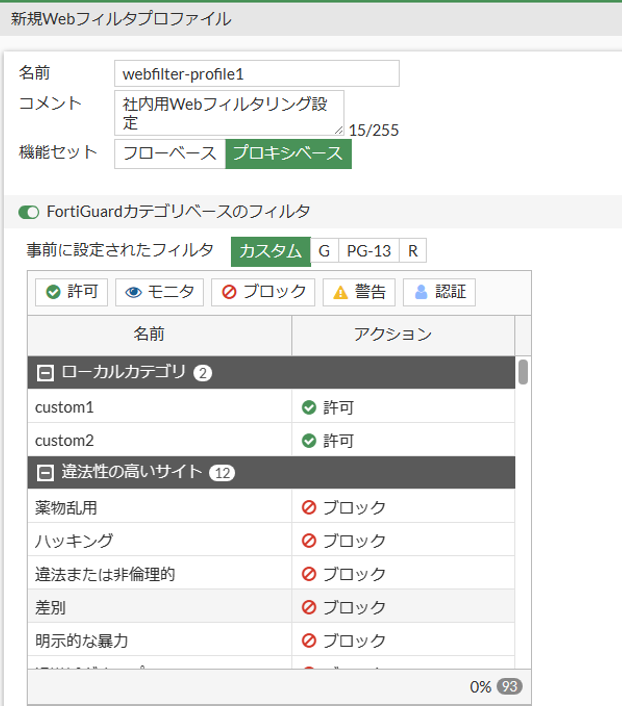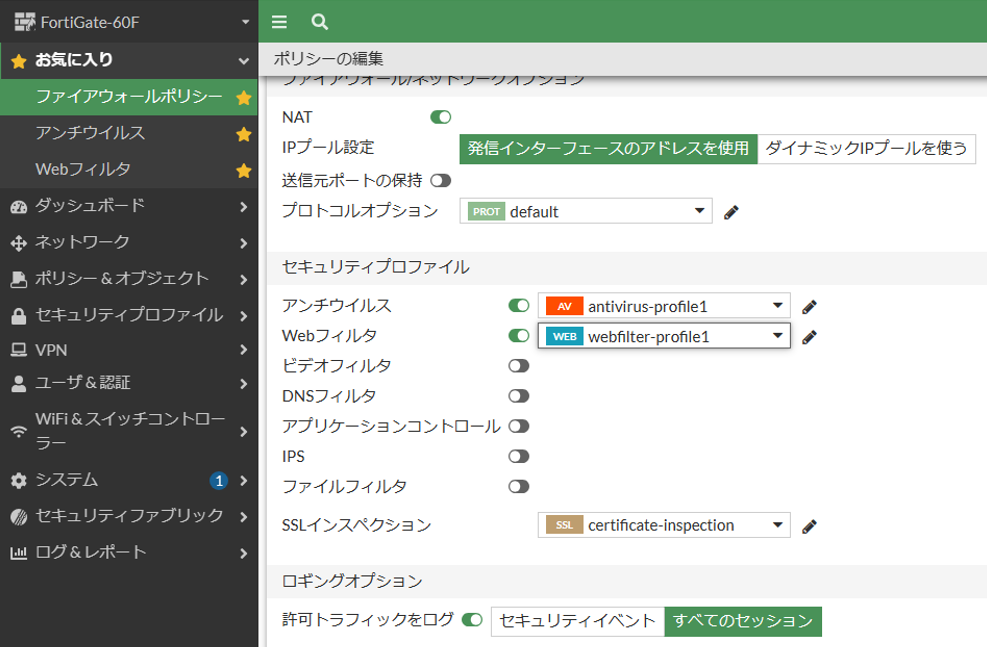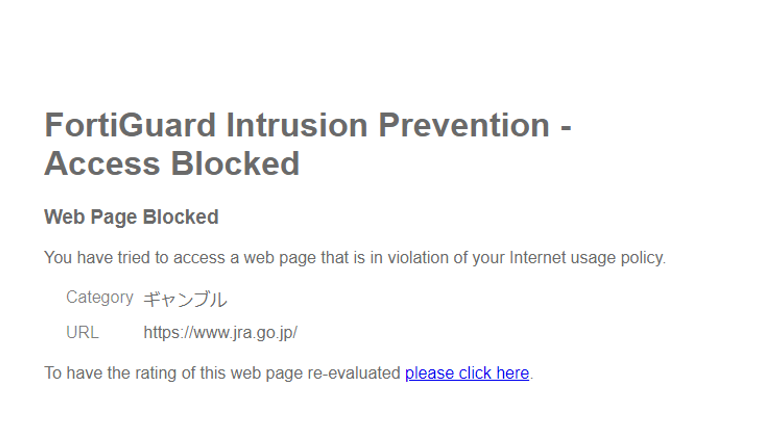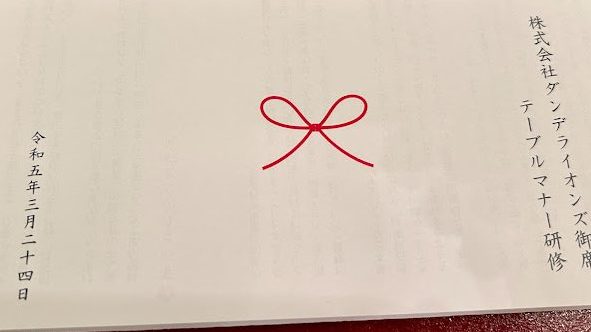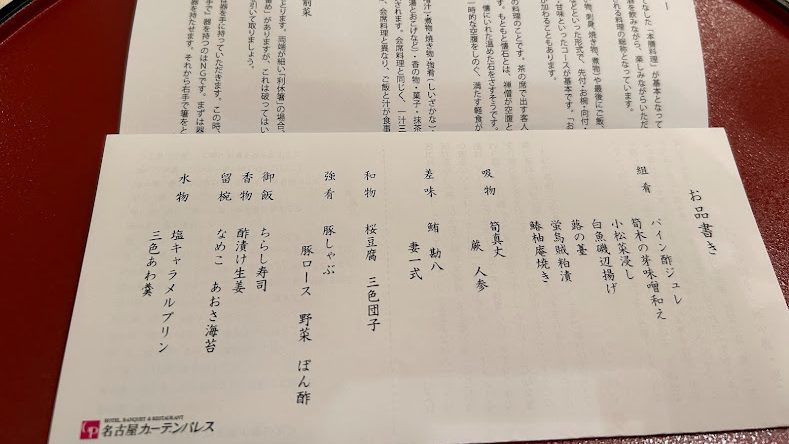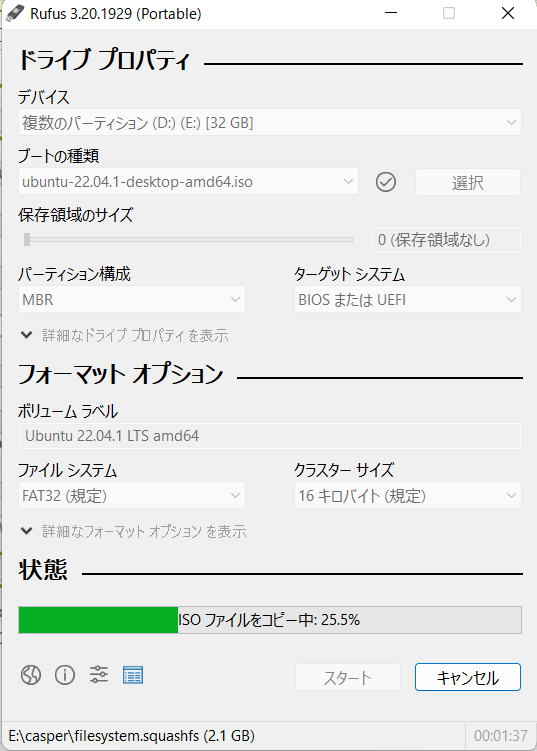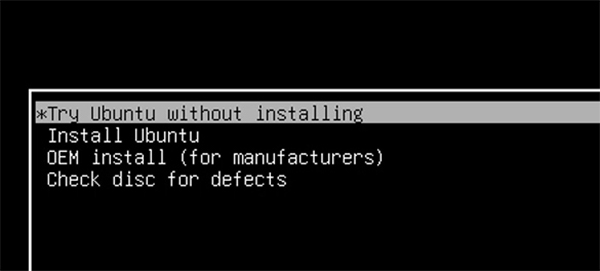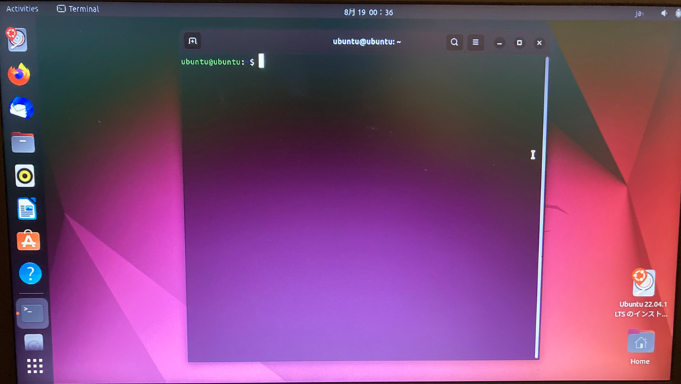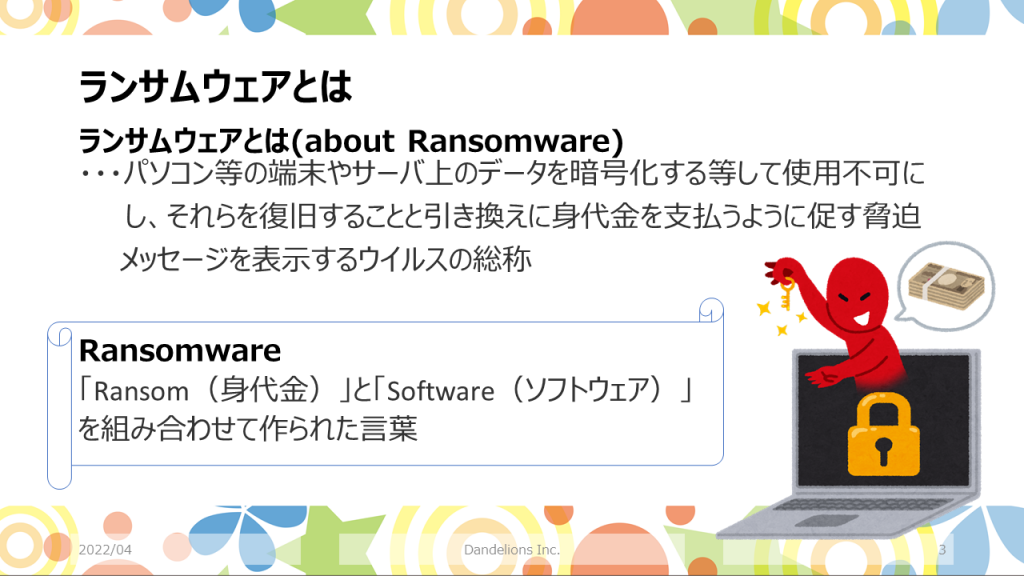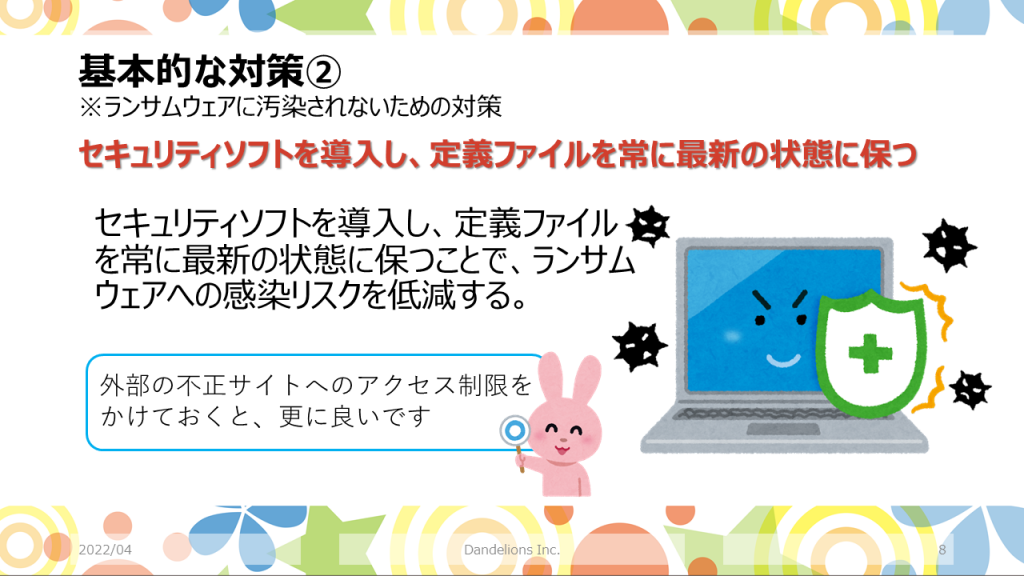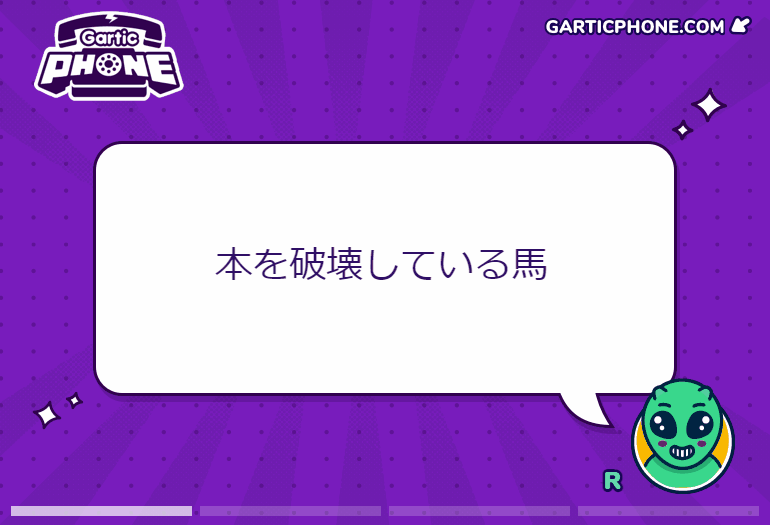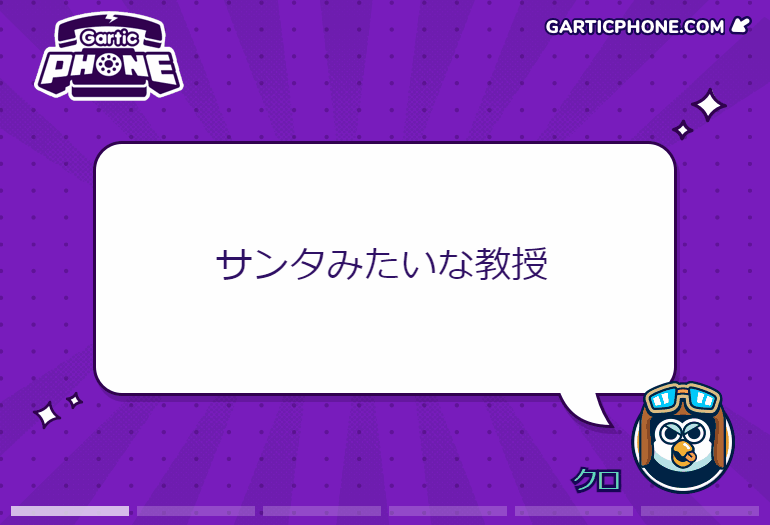技術者ブログとして日ごろ取り組んでいる学習内容をご紹介します。
社員のセキュリティ教育の一環として訓練メールを実施しました。
訓練メールとは
標的型攻撃メールを模した疑似的なメールを従業員に送信して、攻撃メールへの対応能力を養うためのものです。
標的型攻撃メールは、重大な情報を盗むことを目的として特定の組織や個人に送信される巧妙な攻撃手法です。
そこで、訓練メールでは、業務用メールなどに似た疑似攻撃メールを対象従業員に送信し、メールを開封したかどうか、添付ファイルを開いたかどうか評価しました。
実際に行ったこと
1.引っ掛かりやすいメール文章を作成
何気なく開いてしまうかもしれないメールの文章や、名前を考えてメールを作成しました。
訓練メールを行った時期にありえそうなメールを作ることを考えました。

2.偽ウイルスファイル(Word)作成
今回は、Wordファイル内に、ファイルを開くと自社で管理しているサーバへアクセスする仕組みを組み込みました。
訓練メールで、添付ファイルを開いてしまったら、
サーバへアクセスし、Word内に仕組まれていたIDをログに出力します。
出力されたIDによって、どの従業員が添付ファイルを開いたか特定できます。
ちなみに、今回の訓練で数人添付ファイルを開いてしまいました。
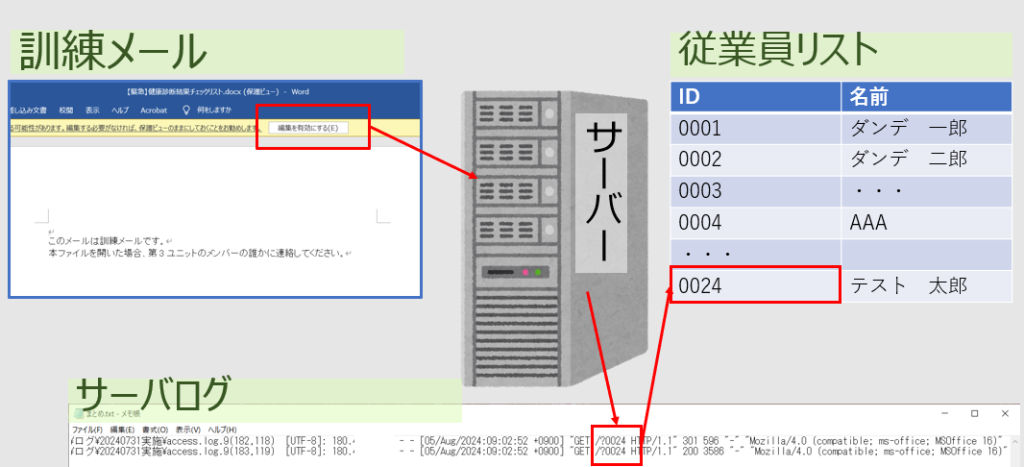
3.社内再教育
再度社内教育を行い標的型メールへの対策を再認識しました。

まとめ
今回の訓練により従業員のセキュリティ意識の向上になったかと思います。
今後も、続けていきたいと思いました。
以上となります。
次回の技術者ブログをお楽しみに。